设置 Outlook 客户端以使用 Gmail
Gmail POP3设置
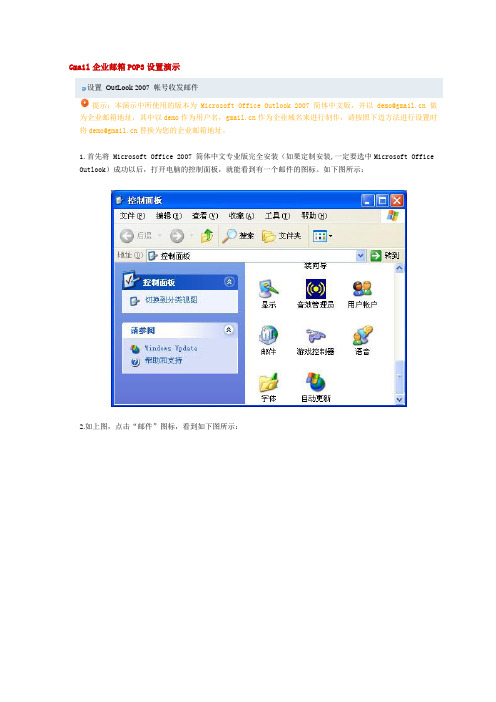
Gmail企业邮箱POP3设置演示设置OutLook 2007 帐号收发邮件提示:本演示中所使用的版本为 Microsoft Office Outlook 2007 简体中文版,并以 demo@ 做为企业邮箱地址,其中以demo作为用户名,作为企业域名来进行制作,请按照下边方法进行设置时将demo@替换为您的企业邮箱地址。
1.首先将 Microsoft Office 2007 简体中文专业版完全安装(如果定制安装,一定要选中Microsoft OfficeOutlook)成功以后,打开电脑的控制面板,就能看到有一个邮件的图标。
如下图所示:2.如上图,点击“邮件”图标,看到如下图所示:3.如上图,勾选“提示要使用的配置文件”,并点击“添加”按钮,能看到如下图示:4.如上图,在配置文件名称的提示框中输入:Microsoft Outlook 2007 (这个名称可以按您的要求自已来输入),如下图所示:5.如上图,点击“确定”按钮,看到如下图示:6.如上图,勾选“Microsoft Exchange、POP3、IMAP或HTTP(M)”,的复选框后,点击“下一步”,看到如下图示:7.这一步特别关键,请勾选“手动配置服务器设置或其他服务器类型”,如下图所示:8.如上图,点击“下一步”按钮,看到如下图示:9.如上图,勾选“Internet 电子邮件(I)”复选框,并点击“下一步”按钮,在出现的提示界面中输入相关资料:您的姓名后面的输入框中输入您的中文姓名或者邮箱地址的用户名;电子邮件地址后面的输入框中输入你的企业邮箱地址全称;帐户类型选择POP3;接收邮件服务器(I)的输入框中输入:mail.您的域名发送邮件服务器(SMTP)(O)后的输入框中输入:mail.您的域名在登录信息的用户名(U)的输入框中输入您的企业邮箱地址的全称,即完整的邮箱地址:demo@在密码框中输入您的企业邮箱的正确密码,并勾选记住密码;切记,不要选中“要求使用安全密码验证(SPA)进行登录”,然后看到如下图示,也不要点击“测试帐户设置”,这个测试功能;10.如上图,点击“其他设置”按钮,看到如下图示:11.如上图,点击发送服务器,并勾选“我的发送服务器(SMTP)要求验证(O)”,并且要选中“使用与接收邮件服务器相同的设置(U)”,不能选中登录使用及发送邮件前请先登录接收邮件服力器的选项,看到如下图所示:12.如上图所示,点击“连接”,通常你会处于Office中采用局域网环境下上网来收发邮件,因此请根据您上网的情况来选择不同的连接方式,建议默认选择使用局域网(LAN)来连接,如下图所示:13.如上图所示,点击“高级”按钮,建议把服务器超时(T)的时间拉到最右侧(10分钟)的位置,确认接收服务器(POP3)的端口是:995,发送服务器(SMTP)的端口是465,使用以下加密连接类型为:无14.备注,如果您希望用Office Outlook 2007 将邮件接收下来后,邮件仍然保留在服务器上,请参见如下图示:将传递下面的“在服务器上保留邮件的副本”前面的复选框打上勾即可,由于邮箱的Webmail的邮箱容量有限,你也可以设定保留1天后删除服务器上的邮件副本,但此处最多设定保留100天,如果你希望保留超过100天,就请不要勾选此选项,将邮件副本永久保留在服务器上。
OutLook邮箱客户端设置方法

OutLook邮箱客户端设置方法
一、初使安装OutLook客户端软件
1.点击“开始”-“所有程序”-“Microsoft Office”-“Microsoft Outlook ”启动OutLook。
2.配置OutLook,选择”是”。
3.选择”手动配置服务器设置或其它服务器类型”
4.选择”Internet电子邮件”
5.设置接收邮件地址和接收服务器(注意使用邮箱的设置)
6.设置发送服务器要求验证
7.完成设置
二、已设置OutLook邮箱帐号,请按下图修改对应信息
1.点击“开始”-“所有程序”-“Microsoft Office”-“Microsoft Outlook ”启动OutLook。
展开”文件”-”信息-”帐户设置”-”帐户设置(A)添加和册除帐户或现有连接设置”选项卡。
2.双击邮箱帐号(username@)
3.修改接收邮件地址及接收服务器(注意使用邮箱的设置)
4.验证服务器设置
5.完成设置。
outlook邮箱配置

第一步:“添加账户”,选择“手动设置或其他服务器类型”,然后“下一步”。
第二步:选择“POP或IMAP(P)”,然后“下一步”。
第三步:根据POP和IMAP设置填写账户设置,然后点击“其他设置”。
下图中用户名填写邮箱账号。
第四步:按照图中所示进行设置,然后确定。
第五步:点击“下一步”之后,可以看到如图界面,说明配置成功,点击“关闭”即可。
第六步:点击完成就可以正常使用outlook邮箱客户端收发邮件了。
常见邮件服务器(接收服务器和发送邮件服务器)地址,平时设置ootlook的时候可以查看。
腾讯QQ邮箱接收服务器:发送服务器:网易126邮箱接收服务器:发送服务器:网易163免费邮接收服务器:发送服务器:网易163VIP邮箱接收服务器:发送服务器:网易188财富邮接收服务器:发送服务器:网易邮箱接收服务器:发送服务器:网易邮箱接收服务器:发送服务器:新浪收费邮箱接收服务器:发送服务器:新浪免费邮箱接收服务器:发送服务器:搜狐邮箱接收服务器:发送服务器:21cn快感邮接收服务器:发送服务器:21cn经济邮接收服务器:发送服务器:tom邮箱接收服务器:发送服务器:263邮箱接收服务器:发送服务器:网易邮箱接收服务器:发送服务器:雅虎邮箱接收服务器:发送服务器:Gmail邮箱接收服务器:发送服务器:另外Outlook客户端可以设置收发时间间隔,文件-选项-高级-接收和发送-时间间隔。
GMAIL邮箱IMAP设置
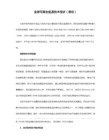
服务器下载到您的计算机,这样即使您没有连接到互联网,也可以通过 Microsoft Outlook Express 或 Apple Mail
时,对电子邮件客户端和移动设备执行的操作(例如:将邮件放入"工作"文件夹)将立即自动显示在 Gmail(例如:已经为该电子邮件标记"工作"标签)中。
此外,IMAP 提供了一个更好的方法供您从多个设备中访问邮件。不管您是在工作中检查邮件、通过手机检查邮件,还是在家里检查邮件,IMAP
接收邮件服务器,也就是对应一般的pop服务器,填写内容是“",加密连接类型选择”SSL“,端口是993。
发送邮件服务器,也就是SMTP服务器,填写内容是"",加密连接类型是"TLS",端口是587。
IMAP 是什么?
等程序访问邮件。
IMAP 在邮件客户端(台式机和/或移动设备)与 Gmail 之间建立了一个持续连接。
IMAP 和 POP 有何区别?
与 POP 不同的是,IMAP 提供网络 Gmail 与电子邮件客户端之间的双向通信。这意味着当您使用网络浏览器登录到 Gmail
GMAIL邮箱IMAP设置
GMAIL邮箱IMAP设置2008-03-12 15:48首先在设置里“转发和 POP/IMAP”启用 IMAP。
很遗憾,我非常喜欢的FOXMAIL是不支持imap协议的,所以只能下载个thunderbird尝鲜。MS的OUTLOOK也是支持IMAP的。各个客户端设置步骤不太一样,但是主要部分设置内容是
Outlook简易设置指南
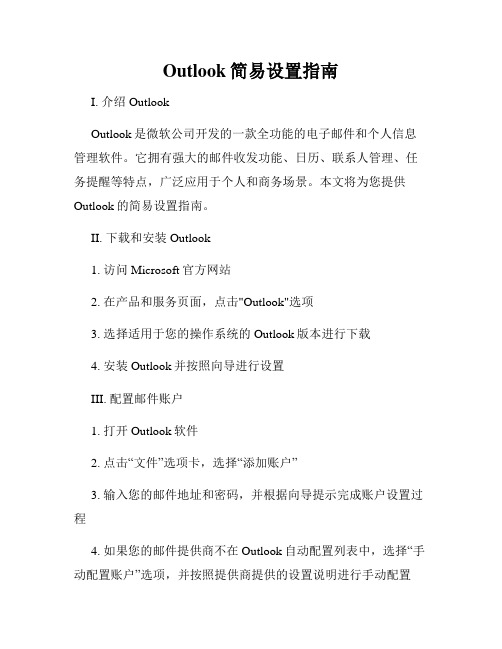
Outlook简易设置指南I. 介绍OutlookOutlook是微软公司开发的一款全功能的电子邮件和个人信息管理软件。
它拥有强大的邮件收发功能、日历、联系人管理、任务提醒等特点,广泛应用于个人和商务场景。
本文将为您提供Outlook的简易设置指南。
II. 下载和安装Outlook1. 访问Microsoft官方网站2. 在产品和服务页面,点击"Outlook"选项3. 选择适用于您的操作系统的Outlook版本进行下载4. 安装Outlook并按照向导进行设置III. 配置邮件账户1. 打开Outlook软件2. 点击“文件”选项卡,选择“添加账户”3. 输入您的邮件地址和密码,并根据向导提示完成账户设置过程4. 如果您的邮件提供商不在Outlook自动配置列表中,选择“手动配置账户”选项,并按照提供商提供的设置说明进行手动配置IV. 设置发送和接收邮件1. 点击“文件”选项卡,选择“选项”2. 在“Outlook选项”对话框中选择“高级”选项卡3. 在“发送和接收”部分,点击“发送/接收”按钮4. 在“发送/接收组”对话框中,选择要包括的账户,设置自动发送和接收邮件的时间间隔,点击“关闭”V. 创建和管理联系人1. 点击“人员”选项卡,选择“新建联系人”2. 输入联系人的姓名、电子邮件地址、电话号码等信息3. 点击“保存”按钮,将联系人添加到联系人列表中4. 若要编辑或删除联系人,右键点击联系人并选择相应的选项VI. 设置和管理日历1. 点击“日历”选项卡,选择“新建日历项”2. 输入日历项的主题、时间、地点等信息3. 设置提醒时间,以确保您不会错过重要的日程安排4. 若要查看日历项,可以在日历视图中通过点击日期或搜索功能进行查找VII. 配置任务提醒1. 点击“任务”选项卡,选择“新建任务”2. 输入任务的主题、截止日期、重复性等信息3. 设置提醒时间,以确保您能按时完成任务4. 在任务列表中可以编辑、标记完成或删除任务VIII. 设置其他首选项1. 点击“文件”选项卡,选择“选项”2. 根据个人需求配置Outlook的首选项,比如界面语言、邮件签名、邮件预览方式等3. 点击“确定”按钮保存设置IX. 将其他邮件导入Outlook1. 点击“文件”选项卡,选择“打开与导入”2. 选择“从其他文件导入”并按照向导提示选择要导入的文件类型和位置3. 完成导入过程后,您将在Outlook中看到导入的邮件和文件X. 安全和备份1. 定期备份Outlook的数据,以防止数据丢失2. 使用强密码保护Outlook账户,避免未授权访问3. 勿点击来历不明的邮件附件或链接,防止电脑被恶意软件感染4. 注意定时更新Outlook及计算机的安全补丁,确保系统安全性总结:本文提供了Outlook的简易设置指南,内容涵盖了下载安装、配置邮件账户、设置发送和接收邮件、创建和管理联系人、设置和管理日历、配置任务提醒、设置其他首选项、导入邮件以及安全和备份等方面的内容。
各邮件服务器outlook配置及错误代码
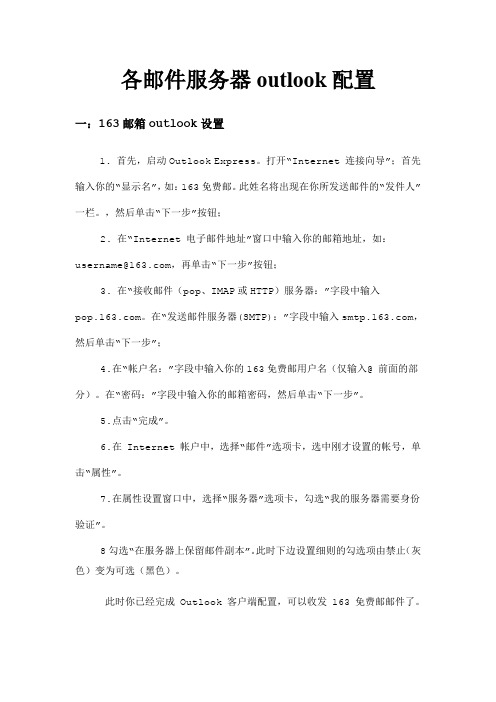
各邮件服务器outlook配置一:163邮箱outlook设置1. 首先,启动Outlook Express。
打开“Internet 连接向导”;首先输入你的“显示名”,如:163免费邮。
此姓名将出现在你所发送邮件的“发件人”一栏。
,然后单击“下一步”按钮;2. 在“Internet 电子邮件地址”窗口中输入你的邮箱地址,如:username@16,再单击“下一步”按钮;3. 在“接收邮件(pop、IMAP或HTTP)服务器:”字段中输入。
在“发送邮件服务器(SMTP):”字段中输入,然后单击“下一步”;4.在“帐户名:”字段中输入你的163免费邮用户名(仅输入@ 前面的部分)。
在“密码:”字段中输入你的邮箱密码,然后单击“下一步”。
5.点击“完成”。
6.在 Internet 帐户中,选择“邮件”选项卡,选中刚才设置的帐号,单击“属性”。
7.在属性设置窗口中,选择“服务器”选项卡,勾选“我的服务器需要身份验证”。
8勾选“在服务器上保留邮件副本”。
此时下边设置细则的勾选项由禁止(灰色)变为可选(黑色)。
此时你已经完成 Outlook 客户端配置,可以收发 163 免费邮邮件了。
二:126邮箱OUTLOOK设置以中文版 Outlook Express 6 为例,请按以下步骤,手动配置你的客户端:1、打开 Outlook Express 后,单击窗口中的“工具”菜单,选择“帐户”;2、点击“邮件”标签,点击右侧的“添加”按钮,在弹出的菜单中选择“邮件”;3、弹出的对话框中,根据提示,输入你的“显示名”,然后点击“下一步”;4、输入你的电子邮件地址,点击“下一步”5、输入你邮箱的 POP 和 SMTP 服务器地址:pop: smtp: 再点击“下一步”;6、输入你的帐号及密码(此帐号为登录此邮箱时用的帐号,仅输入 @ 前面的部分),再点击“下一步”;7、单击“完成”按钮保存你的设置;8、设置 SMTP 服务器身份验证:在“邮件”标签中,双击刚才添加的帐号,弹出此帐号的属性框;9、请点击“服务器”标签,然后在“发送邮件服务器”处,选中“我的服务器要.点击“确定”。
4种方法设置Microsoft Outlook
4种方法来设置Microsoft Outlook在Gmail中设置启用IMAP邮件。
IMAP允许在你的电子邮件客户端上进行双向的沟通,且不易发生信息丢失。
随着IMAP的普及,这也为多设备查看邮件供应了便利条件。
在Outlook客户端已读的文件将会在你的Gmail收件箱中也标记为已读,反之亦然。
登陆你的Gmail邮箱,并点击右上角的齿轮状按钮。
点击设置。
点击“转发和POP/IMAP”选项卡。
选择“启用IMAP”按钮。
点击“保存更改”。
打开Outlook。
点击工具菜单,并选择“账户或电子邮箱账户”,然后点击添加。
假如你使用的是2021版或2021版Outlook,点击文件选项卡,并选择信息选项,点击“添加账户”。
选择“手动设置或其他服务器类型”。
输入你的消息访问协议(IMAP)服务器的信息。
你需要输入以下信息来胜利连接到你的Gmail账户并接收邮件:服务器: 端口: 993需要SSL: 是输入你的简洁邮件传输协议(SMTP)服务器信息。
你需要输入以下信息来连接到你的Gmail账户来进行发送邮件:服务器: 端口: 465 or 587需要SSL: 是需要身份验证: 是应用传入邮件服务器的相同设置。
输入你的账户信息。
除了输入你的服务器信息,你还需要输入你的账户信息。
这样才能允许Outlook代表你登录Gmail邮箱并标记邮件:全称或显示名:该名字与邮件显示用户名全都。
账户名或用户名:你的Gmail地址(你的名字@)电子邮箱地址:还是你的Gmail地址。
密码:你的Gmail密码。
收发邮件。
一旦你设置好邮箱,你就可以用Outlook 来收发、管理你的Gmail邮箱了。
开头使用Outlook来管理组织你的生活吧。
讨论来源在Yahoo(雅虎)邮箱中启用POP邮件。
若非在移动设备上使用,Yahoo邮箱在其他客户端上只支持POP邮件。
对于Outlook来说,这就意味着你需要使用POP。
使用POP 的话,在一个客户端上已读的邮件在另一个客户端上不会被标记已读。
Outlook 同步 邮箱资料
Outlook 邮箱资料(邮件、联系人、日历等)多终端同步方法图文全攻略说起在线邮箱服务(Webmail),想必大家并不陌生。
1996 年发布的 Hotmail 率先启动了在线邮箱服务的市场,随后 2004 年愚人节 Google 投下了 Gmail 这枚重磅炸弹,而国内的 QQ 邮箱、网易邮箱、新浪邮箱等服务也通过良好的本土化体验赢得了相当一部分国内个人用户市场。
只要能上网,用户就能够随时随地登录 Webmail 收发邮件,保持信息顺畅。
与之相比,如今的桌面邮件客户端似乎更多地成为了企业级用户内部交流沟通的选择。
较之个人邮箱而言,企业级用户的邮件往往更为紧急重要,因此对于安全、备份和多台机器下同步收发的需求更为强烈。
如何使您桌面邮件客户端里的重要资料(邮件、联系人、日历等)也像 Webmail 那样,可以随时随地在多台电脑或移动终端中同步存取使用呢?本文将以最为常用的微软 Outlook 为例,一步步指导您如何设置和使用邮箱同步。
一、多台电脑之间同步假设您有一台以上的办公电脑,希望在电脑 A 上 Outlook 收发过的邮件、添加的日历、保存的联系人信息等,同样可以在电脑 B 上的 Outlook 中直接使用,那么您需要设置多台电脑之间的同步。
目前市场上已存在专门的付费服务。
首推的当然是微软自家的云端同步解决方案——Office365。
这是微软于 2010 年 10 月正式发布的下一代云计算产品,包括 Exchange Online、SharePoint Online 和 Lync Online 三大组件,专门针对中小型企业和大型公司提供不同版本的解决方案。
您可以将个人邮件、会议、文档、日历等资料同步存储到微软的云端,并与他人进行协作。
这项付费服务价格从每月 4 欧元至 17.75 欧元不等,提供 30 天免费试用期限。
适合有预算且对安全性、服务性较为重视的企业级用户。
另外还有一些国外的付费软件,包括Sync2、Easy2Sync、PST、等,都是专用的 Outlook 同步工具,也基本都提供了 30 天的免费试用期限。
在outlook里设置gmail
密码:输入 Gmail 密码。
手动配置服务器设置或其他服务器类型:如果您要自动配置 Outlook 2007,请不要选中此选项。如果您要手动配置 Outlook 2007,请立即选中此框。
6. 配置 POP 客户端* 然后点击保存更改。
然后要配置 Outlook 2007 以使用您的 Gmail 帐户,请按照以下步骤操作:
1. 在 Gmail 帐户中启用 POP。操作完成后不要忘记点击保存更改。
2. 打开 Outlook。
3. 点击工具菜单,然后选择帐户设置...
7. 点击下一步。 如果是自动配置 Outlook 2007,则大功告成!只需点击完成即可。
8. 如果是手动配置 Outlook 2007,请选择 Internet 电子邮件并点击下一步。
9. 验证您的用户信息,并输入以下其他信息:
服务器信息
帐户类型: POP3
10. 点击更多设置... 按钮,然后选择发送邮件服务器标签。
11. 选中我的发送邮件服务器 (SMTP) 要求身份验证旁边的框,然后选择使用与接收邮件服务器相同的设置。
12. 点击高级标签,然后在接收邮件服务器 (POP3) 下选中此服务器要求加密连接 (SSL) 旁边的框。
13. 在发送邮件服务器 (SMTP) 下选中此服务器要求加密连接 (SSL) 旁边的框,并在发送邮件服务器 (SMTP) 框中输入 465。
接收邮件服务器:
Байду номын сангаас
发送邮件服务器 (SMTP):
登录信息
用户名:输入 Gmail 用户名(包括 @)。
Gmail在outlook上的设置方法步骤
Gmail在outlook上的设置方法步骤Gmail在outlook上的设置分为两个部分,gmail和outlook客户端的设置,下面店铺就这两个方面给大家讲讲Gmail在outlook上的设置的详细步骤,希望对您有所帮助!Gmail在outlook上的设置方法一:gmail上的设置登陆Gmail 帐户选择右上角的“设置”-->pop设置-->选择启用。
二:outlook上的设置打开 Outlook 或 Outlook Express。
单击"工具"菜单,然后选择"帐户..."。
单击"添加",然后单击"邮件..."在"显示名:"字段中输入您的姓名,单击"下一步"。
在 "电子邮件地址:"输入完整 Gmail 电子邮件地址单击"下一步"。
在"接收邮件(POP3, IMAP 或HTTP)服务器:"中输入""。
在"发送邮件服务器(SMTP):"中输入""。
单击"下一步"。
在"帐户名:"字段中输入您的 Gmail 用户名(包括"@")。
在"密码:"字段中输入您的 Gmail 密码,然后单击"下一步"。
单击"完成"。
突出显示"帐户"下的"",并单击"属性",或者双击出现一个对话框后单击"服务器"标签,选中"我的服务器要求身份验证"旁边的复选框。
单击"高级"标签。
选中"发送邮件(SMTP)"下"此服务器要求安全连接(SSL)"旁边的复选框。
- 1、下载文档前请自行甄别文档内容的完整性,平台不提供额外的编辑、内容补充、找答案等附加服务。
- 2、"仅部分预览"的文档,不可在线预览部分如存在完整性等问题,可反馈申请退款(可完整预览的文档不适用该条件!)。
- 3、如文档侵犯您的权益,请联系客服反馈,我们会尽快为您处理(人工客服工作时间:9:00-18:30)。
要设置Outlook 客户端以使用Gmail,请执行以下操作:
1在您的电子邮件帐户中启用POP。
操作完成后不要忘记点击保存更改。
2打开Outlook。
3点击工具菜单,然后选择电子邮件帐户...
4点击添加新电子邮件帐户,然后点击下一步。
5通过点击单选按钮将POP3选作服务器类型,然后点击下一步。
6填写所有必填字段以提供以下信息:
用户信息
您的姓名:输入您希望显示在外发邮件的发件人:字段中的姓名。
电子邮件地址:输入您的完整电子邮件地址(username@或username@your_)
服务器信息
如果您是Google 企业应用套件用户,请输入提供的服务器名称,不要在此步骤中添加您的域名。
接收邮件服务器(POP3):
发送邮件服务器(SMTP):
登录信息
用户名:输入您的Gmail 用户名(包括@)。
如果您是Google 企业应用套件用户,请以username@your_格式输入完整的地址
密码:输入电子邮件密码
7点击更多设置...,然后点击发送服务器标签。
8选中我的发送服务器(SMTP) 要求验证旁边的框,然后选择使用与接收邮件服务器相同的设置。
9点击高级标签,然后选中接收服务器(POP3)下此服务器要求加密连接(SSL)旁边的框。
在"接收服务器"框中输入995。
10选中发送服务器(SMTP)下此服务器要求加密连接(SSL)旁边的框,然后在发送服务器(SMTP)框中输入465。
11点击确定。
12点击测试帐户设置...。
在收到恭喜您!已成功完成所有测试之后,点击关闭。
13点击下一步,然后点击完成。
14从Microsoft 下载用于Outlook 的最新更新。
这样做有助于避免Gmail 用户最常遇到的Outlook 错误。
恭喜!您已完成客户端的配置,可以发送并检索Gmail 邮件了。
如果您在Outlook 中使用POP 时遇到问题,请查阅常见错误或问题排查标签。
